Dragonframe4是一款功能强大的定格动画制作工具。定格动画制作软件中的佼佼者 Dragonframe4 这款Dragonframe4中文破解版完全免费使用,下文中附注册机破解教程,小编还找来了Dragonframe连接相机方法,就在下文,Dragonframe4注册版能够为您提供强大的动画设计以及编辑工作,让您的工作效率大大提高:有需要的用户欢迎来久友下载站下载~
破解教程:
下载好软件安装包,双击运行里面的Dragonframe_4.0.2-Setup.exe,弹出软件安装界面,点击Next开始安装。
选择I acceot the terms in the license agreement同意相关协议,协议内容自行决定是否浏览,或者跳过点击Next继续安装。
自定义选择安装路径,默认路径是C:\Program Files\DZED\Dragonframe 4\,点击Next进行安装。
等待软件安装进度完成,点击finish即可。
安装完成后不要运行软件,找到下载的安装包目录,双击运行Dragonframe4_Activation-Setup.exe程序,=在弹出的语言下拉框中选择中文(简体),点击确定开始安装。
进入安装向导,在注册机页面输入安装密码:
countryboy
点击下一步直至安装完成。
在安装过程中可能会出现安全软件误报程序试图修改Hosts文件,允许操作即可。
找到注册机默认安装的程序路径,双击运行打开,点击“generate serial”生成激活序列号。
运行软件,在软件的激活窗口中我们选择“完整激活模式”,将注册机生成的序列号复制进去,注册名可以随意填写。
打开软件使用即可。
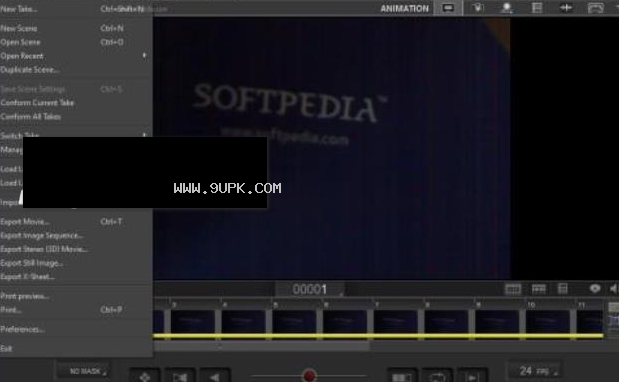
连接相机方法:
尽可能使用交流电源,如果用电池,请充满电;如果用交流电源,请除去电池。
关闭其他可能连接到你相机的设备。
如果安装了杀毒软件,把Dragonframe加入白名单,以使它能访问你的相机。
把模式设为手动(M档)。
设置“自动关机”为关闭。
设置自动翻转图像为关闭。
设置镜头为手动对焦,并关闭防抖。
你可能需要移除CF/SD卡。
设置实时取景拍摄按钮为实时拍摄(?)
如果你接了外闪,设置实时取景静音为禁止。
设置实时取景曝光模拟为开启。
设置没有卡的情况下释放快门为允许。
设置实时取景的AF模式为快速模式或实时模式(但非人脸对焦模式)。
设置自动亮度优化为关闭。
设置宽高比为3:2。
功能介绍:
可以建立运动控制,可以设计动画关键帧编辑。
支持多种相机渲染,支持Olympus OMD E-M1相机
可以使用Sony Alpha A7设备处理光照
新的查看面板功能以及颜色调整功能
可以在取色的时候使用swatch列表功能操作
提供了新的颜色设置工具。可以渲染动画图形
支持高级图形处理功能,支持使用图像设计动画
支持一个录制的功能,允许将设计的动画录制保存
支持音频剪辑模式,Dragonframe可以录制音乐
导入方法:
运行软件,选择“创建新场景”或者“打开场景”按钮,点击“确认”。
在弹出的文件框选择你要导入的视频或者图像进行编辑。
连接相机拍摄后无法预览
首先,你要看看是不是隐藏了文件或者文件夹内容(到我的电脑--工具--文件夹选项--查看中设置好)。
然后,如果你装了杀毒软件,(以360卫士为例,我装的就是这个。打开实时防护--保护--U盘病毒免疫--关闭。
最好再格式化一便你的SD卡(防止有病毒)。
最后,插入相机中拍几张照片,再用读卡器连接,就OK了。
软件特色:
音频
导入和编辑多个音轨。执行对话跟踪阅读多个字符。
DMX照明
用简单的关键帧编程动画灯光。为动画制作者自动化工作灯。简单的前灯/后灯编程。
运动控制
使用直观的图形界面来编程高级摄像机移动。
时间线
基于框架的编辑就像拖放一样简单。调整时间,重新拍摄序列,甚至还原删除的帧。
动画
把你的动画生活。精确移动的专业屏幕上的工具。步骤,播放,捕捉,重复。
摄影
使用相机控制,测试照片和高级图像查看工具撰写并照亮完美照片。
绘图工具
使用基于矢量的绘图工具标记屏幕以引导您的动画。用增量编辑器绘制和预览运动路径。
X-表
计划您的场景并在X-Sheet侧面板中跟踪您的进度。添加提醒,草图运动路径和调整时间。
指南层
配置“指南层”侧面板中的所有构图指南,绘图层和参考材料。
实时查看
使用实时取景放大来突破一部分视频辅助图像。
多次曝光
使用不同的相机设置设置多重曝光(子帧)。链接曝光保持其设置相同。
颜色检测
使用颜色检测工具来比较两张照片之间的色调范围,或者判断用于绿幕效果的亚光照明。
调色板
通过从高分辨率图像中采样颜色来创建色样。另存为Adobe Swatch Exchange与其他程序共享。
电影录制
在某些支持的相机上触发录制动画。下载视频并在“测试镜头”托盘中查看它们。
立体3D工具
查看浮雕,设置收敛或边缘浮动,并调整双眼距离。
波形视图
在时间轴或X-Sheet中查看混合音频波形,以便在动画时看到接下来会发生什么。
参考音轨
使用音频工作区内参考影片的音频。观看视频,通过音频擦洗并执行轨道读数。
时间扭曲
音频保持锁定在您的动画在项目帧率。如果以不同的速度查看动画,音频会调整为保持同步。
自定义面部集
创建自己的脸部设置为多层Photoshop文件。添加嘴巴,眼睛,耳朵或任何你需要的部分。
音频HUD
在可配置的平视显示器中观看角色对话或面部表情

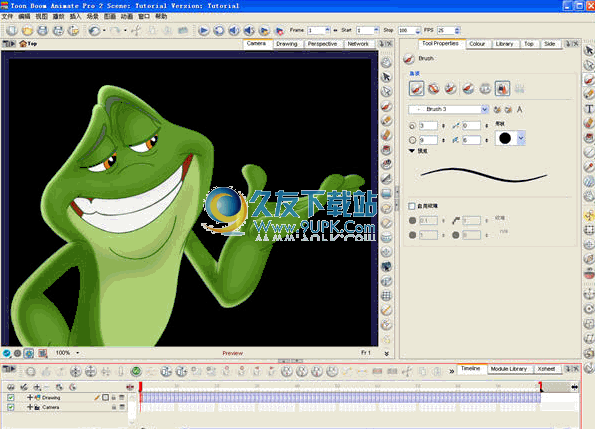
![SWFText 1.40汉化免安装版[Flash文本特效动画制作器]](http://pic.9upk.com/soft/UploadPic/2014-6/201461215201293844.gif)
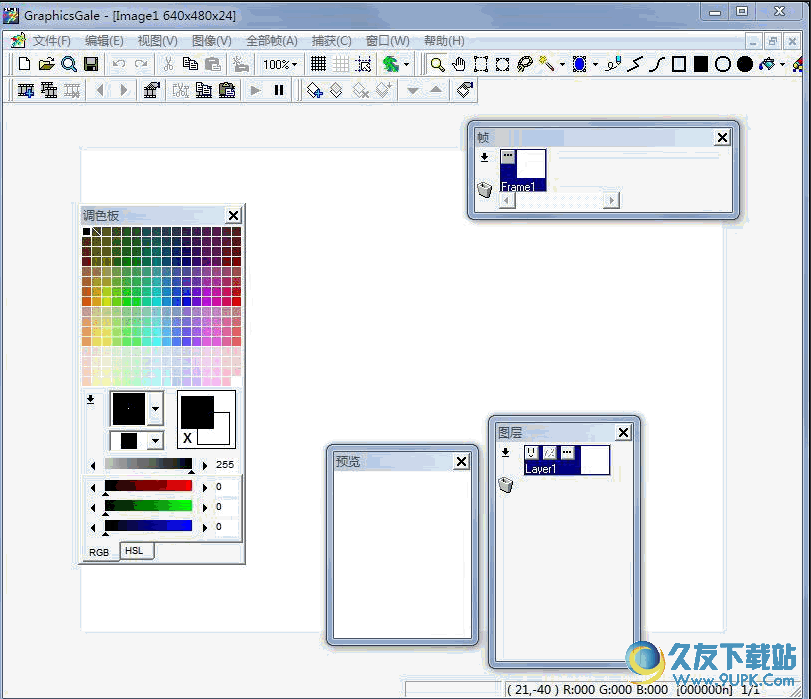
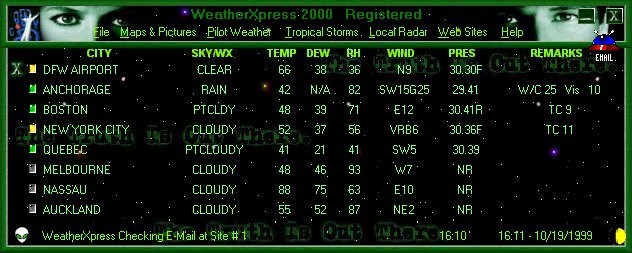

 AAStocks掌上财经 6.18.2安卓版
AAStocks掌上财经 6.18.2安卓版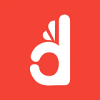 大大财经 1.0.2安卓版
大大财经 1.0.2安卓版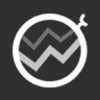 西瓜财经 2.1安卓版
西瓜财经 2.1安卓版 和讯贵金属 2.1.7安卓版
和讯贵金属 2.1.7安卓版 和讯期货 2.2.4安卓版
和讯期货 2.2.4安卓版 财经汇 1.0.1安卓版
财经汇 1.0.1安卓版 99财经 1.3.0.1安卓版
99财经 1.3.0.1安卓版 迈视财经 1.3安卓版
迈视财经 1.3安卓版 FX168财经 3.0.11安卓版
FX168财经 3.0.11安卓版 和讯基金 2.8.8安卓版
和讯基金 2.8.8安卓版 中金财经 6.3.8安卓版
中金财经 6.3.8安卓版 快讯通财经 5.0安卓版
快讯通财经 5.0安卓版![gif动图制作工具[Honeycam GIF Maker] 1.2 安装版](http://pic.9upk.com/soft/UploadPic/2015-9/201592315581286182.gif) honeycam是一款非轻巧的gif动态图片制作软件。honeycam能帮助用户轻松的录制各种精彩炫丽的动态图片,任何人都能使用它快速的制作出gif动态图片。该软件还提供了各种有趣的图片效果功能,如: 反向回放,溜溜球效果,屏幕过...
honeycam是一款非轻巧的gif动态图片制作软件。honeycam能帮助用户轻松的录制各种精彩炫丽的动态图片,任何人都能使用它快速的制作出gif动态图片。该软件还提供了各种有趣的图片效果功能,如: 反向回放,溜溜球效果,屏幕过... ![动画工房[动画制作工房] v1.3 最新pc版](http://pic.9upk.com/soft/UploadPic/2015-9/201592913471424259.gif) 动画工房是一款由新动箱退出的3D微动画制作应用软件。这款新动箱能够给用户制作专属独一无二的微动画,提供编辑模板、动作选择等制作特色,让你随心所欲的进行创作。
更新内容:
1、新增背景旋转机能,选择背景时,...
动画工房是一款由新动箱退出的3D微动画制作应用软件。这款新动箱能够给用户制作专属独一无二的微动画,提供编辑模板、动作选择等制作特色,让你随心所欲的进行创作。
更新内容:
1、新增背景旋转机能,选择背景时,...  油腻暴漫表情编辑工具这是一款可以让你发挥无敌想象小宇宙的暴漫表情制作工具。暴漫表情编辑工具可以帮助大家自己制作表情,可以身体、表情、文字、图片等内容DIY再创作,让你制作个性属于自己的暴漫表情。
支持内容:
...
油腻暴漫表情编辑工具这是一款可以让你发挥无敌想象小宇宙的暴漫表情制作工具。暴漫表情编辑工具可以帮助大家自己制作表情,可以身体、表情、文字、图片等内容DIY再创作,让你制作个性属于自己的暴漫表情。
支持内容:
... ![MediBang Paint Pro[免费漫画绘画软件] 7.4 官方最新版](http://pic.9upk.com/soft/softico/2016-4/20164118311925979.png) Medibang Paint Pro是一款完全免费的漫画绘画软件,通过漫画制作工具(MediBang Paint Pro)可以让你轻松的画出精美的漫画插画,主要是用来绘制插画和漫画,内置有丰富的笔刷,素材,漫画用字体等功能,方便动漫作者进行创...
Medibang Paint Pro是一款完全免费的漫画绘画软件,通过漫画制作工具(MediBang Paint Pro)可以让你轻松的画出精美的漫画插画,主要是用来绘制插画和漫画,内置有丰富的笔刷,素材,漫画用字体等功能,方便动漫作者进行创...  手机动漫大师是一款基于国家手机(移动终端)动漫行业标准开发的漫画制作软件。
手机动漫大师针对手机阅读特性,支持声音等多媒体及各类动态效果的加入,完美呈现会动的漫画(简称动漫画),从此自制动漫画更加简单。
手...
手机动漫大师是一款基于国家手机(移动终端)动漫行业标准开发的漫画制作软件。
手机动漫大师针对手机阅读特性,支持声音等多媒体及各类动态效果的加入,完美呈现会动的漫画(简称动漫画),从此自制动漫画更加简单。
手...  QQ2017
QQ2017 微信电脑版
微信电脑版 阿里旺旺
阿里旺旺 搜狗拼音
搜狗拼音 百度拼音
百度拼音 极品五笔
极品五笔 百度杀毒
百度杀毒 360杀毒
360杀毒 360安全卫士
360安全卫士 谷歌浏览器
谷歌浏览器 360浏览器
360浏览器 搜狗浏览器
搜狗浏览器 迅雷9
迅雷9 IDM下载器
IDM下载器 维棠flv
维棠flv 微软运行库
微软运行库 Winrar压缩
Winrar压缩 驱动精灵
驱动精灵